用于添加/覆盖记录的文件的书写格式
以下对通过在已创建的应用中导入Excel文件或CSV文件,批量登记或更新记录时文件的书写格式进行介绍。
以下为各字段书写格式的样本文件。想确认各字段的书写格式时,请下载后参考使用。
各字段的书写格式的样本文件
字段名称的书写方法
建议将字段名称写在文件的列名(首行)中。虽然不写字段名称也可进行导入,但在这种情况下导入文件时,需单独指定要将哪列的数据导入到哪个字段中。将字段名称写入文件的列名后,将自动进行关联,非常便捷。
将字段名称写入文件的列名时,可采用直接在文件中输入的方式,但更建议采用通过应用记录列表页面中的“导出到文件”,导出数据的方式。使用“导出到文件”时,无论是否有已登记的记录,都可将字段名称导出到文件中。与直接输入字段名称相比,不仅省力,还可以避免输入错误。因此,建议先将数据导出到文件,然后基于该文件进行编辑。
将数据导出到文件
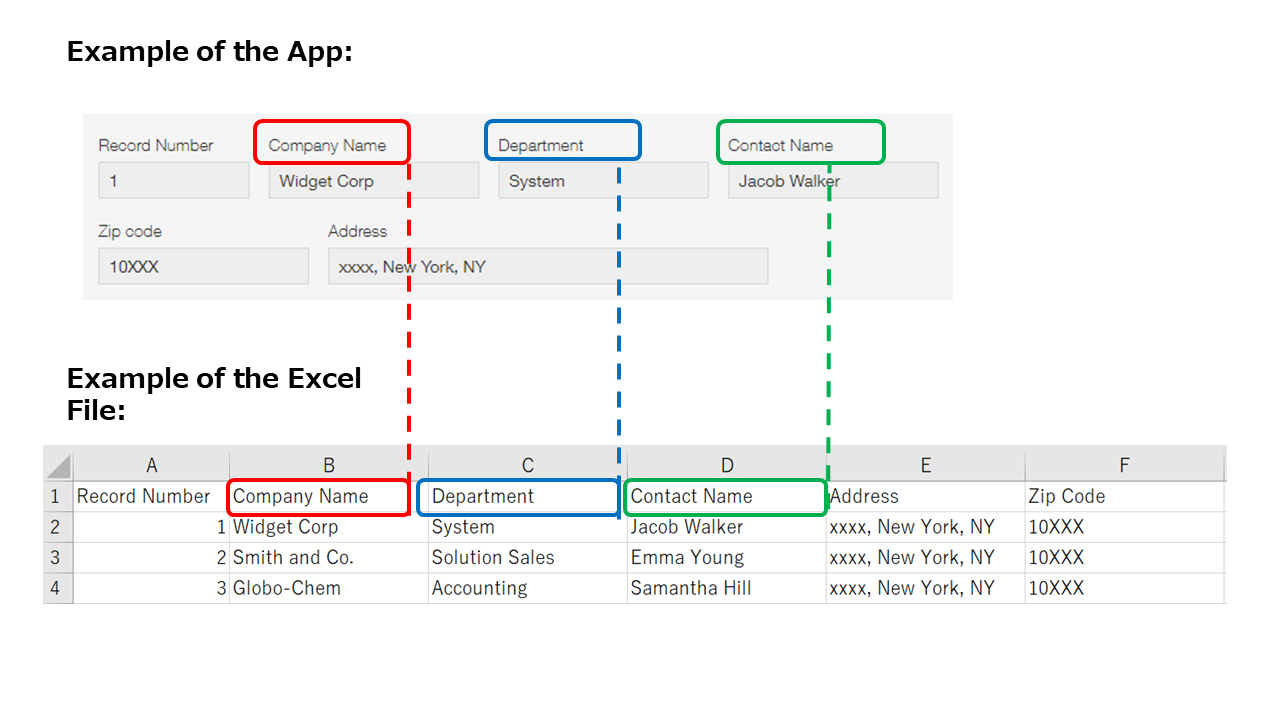
记录的书写方法
在文件中,请每行写入1条记录的数据。
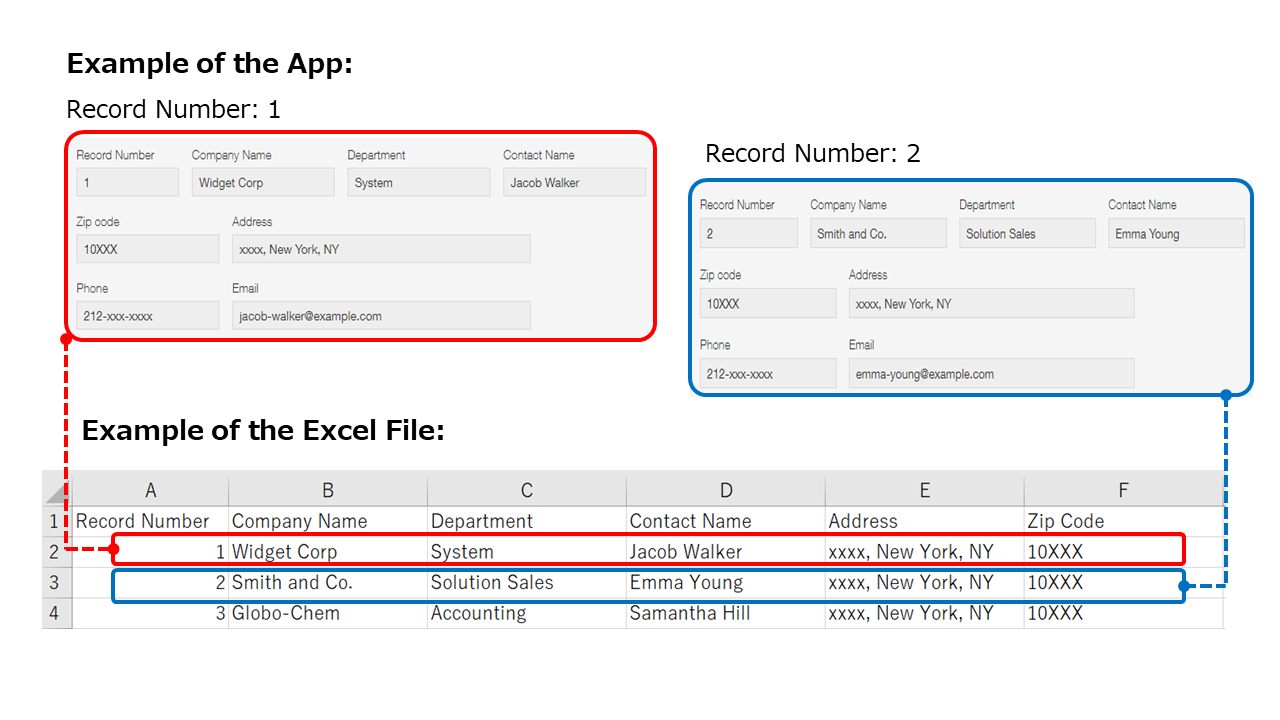
但是,如果记录中包含表格,则需要根据表格的行数写入到多行中。详情请参考以下页面。
准备用于登记/覆盖含有表格的记录的文件
各字段的值的书写方法
可从文件导入到应用字段的数据格式取决于字段的种类。请参考以下内容,写入符合各字段格式要求的值。
单行文本框、多行文本框
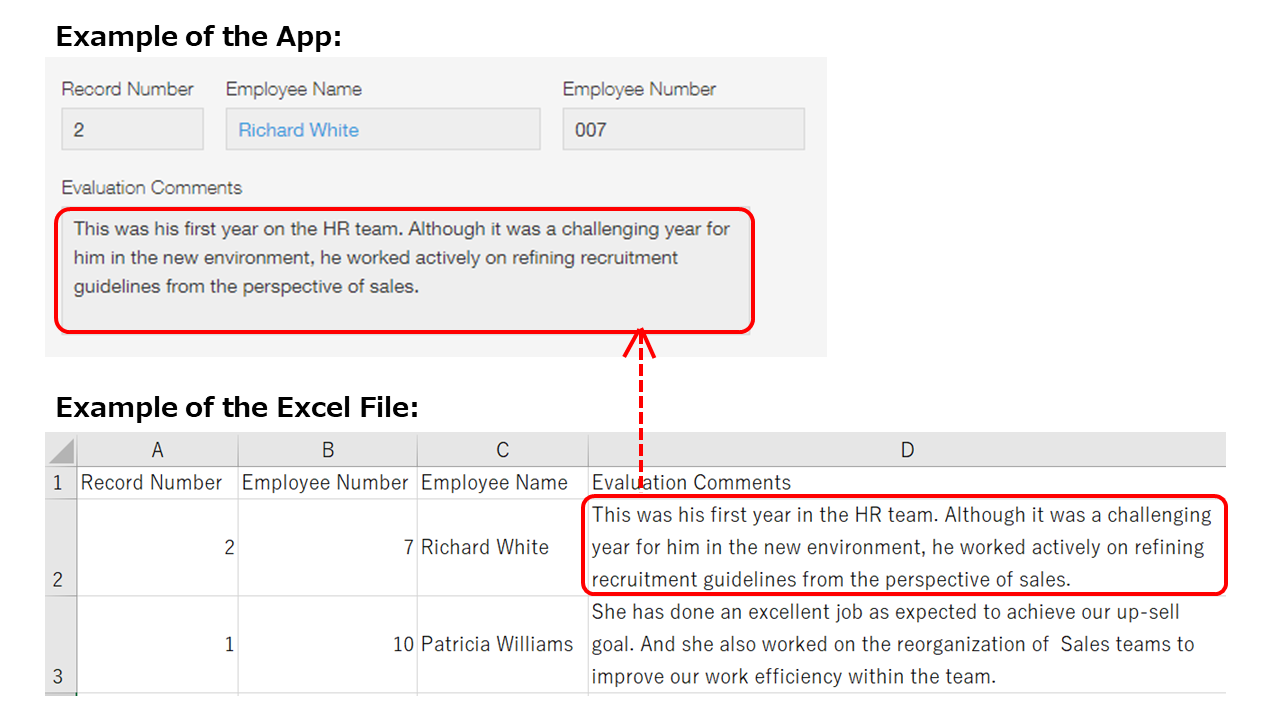
- 请在文件中写入想要登记到字段中的内容。
- 要将多行文本导入到多行文本框字段时,文件中也请使用换行以多行写入。
数值
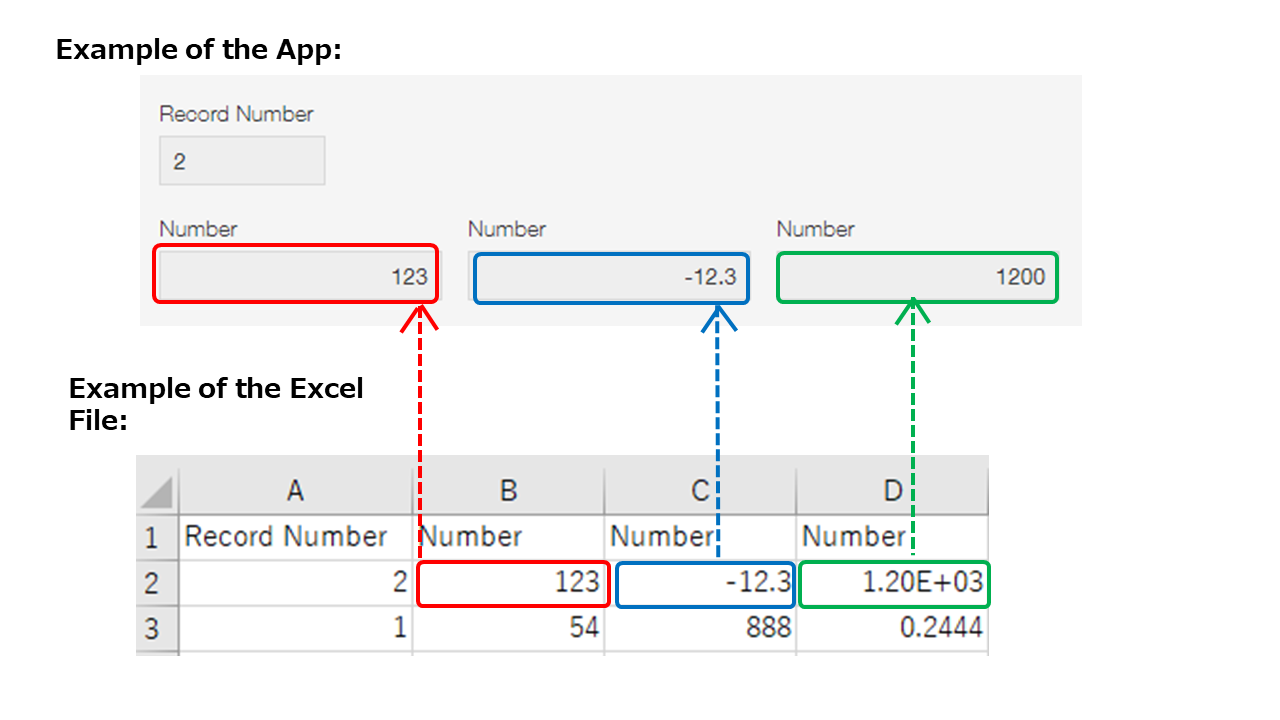
文件中请写入以下任一形式的数值:
- 整数
- 小数
- 负数
例:-1.23 - 用指数书写的数值
例:如文件中输入“1.20E+03”,应用中将登记为“1200”。
文本编辑框
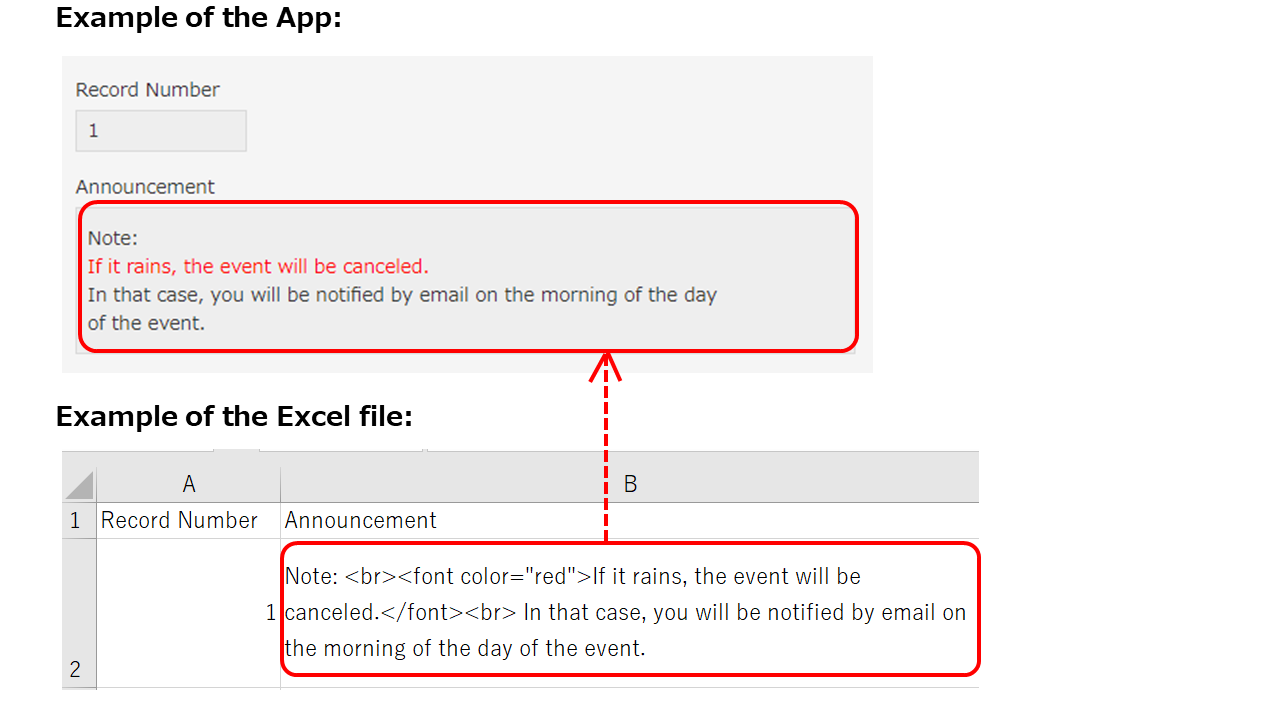
文件中,请以HTML格式写入内容。
复选框、多选
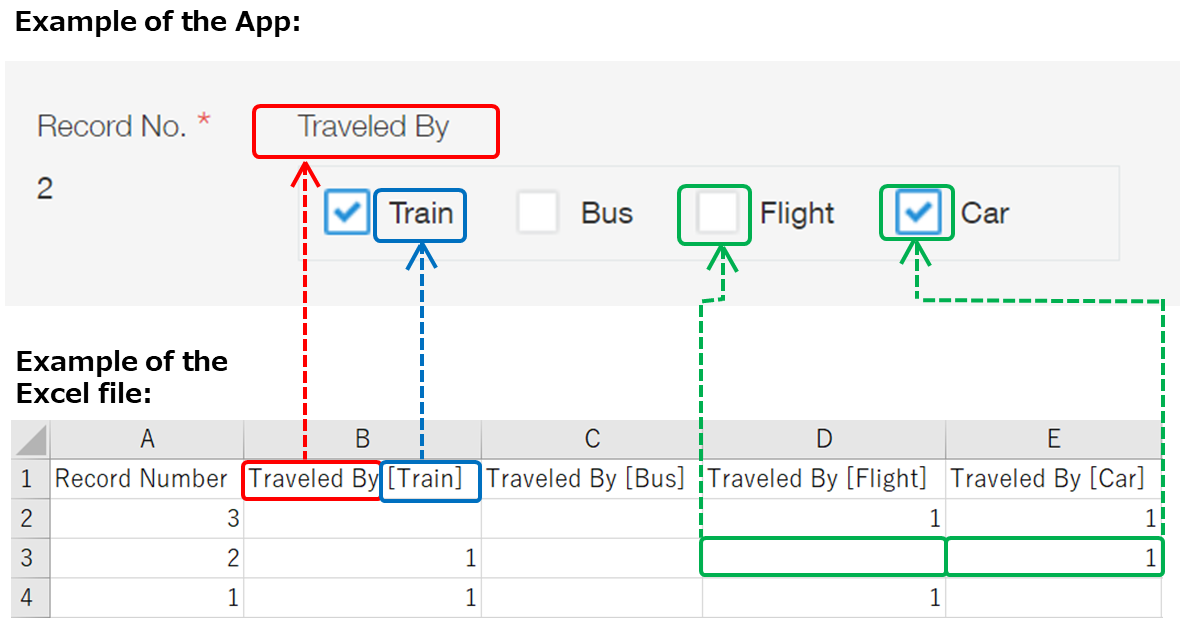
- 在文件中,请按照选项分列,并在列的首行写入“字段名称[选项名称]”。
例:“交通工具”字段中有“地铁”、“公交汽车”的选项时,请在列的首行写入“交通工具[地铁]”、“交通工具[公交汽车]”。 - 请在要选择项目的单元格中写入“1”,不选择项目的单元格留空。
单选框、下拉菜单
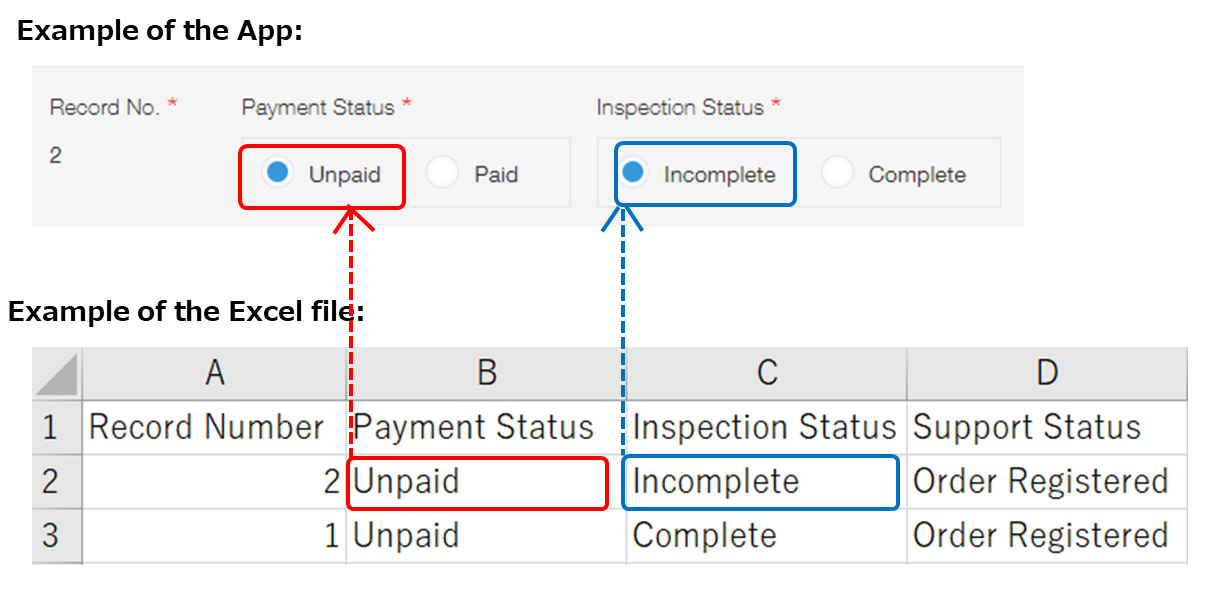
在文件中,请按照字段分列,并写入要选择的项目名称。
日期
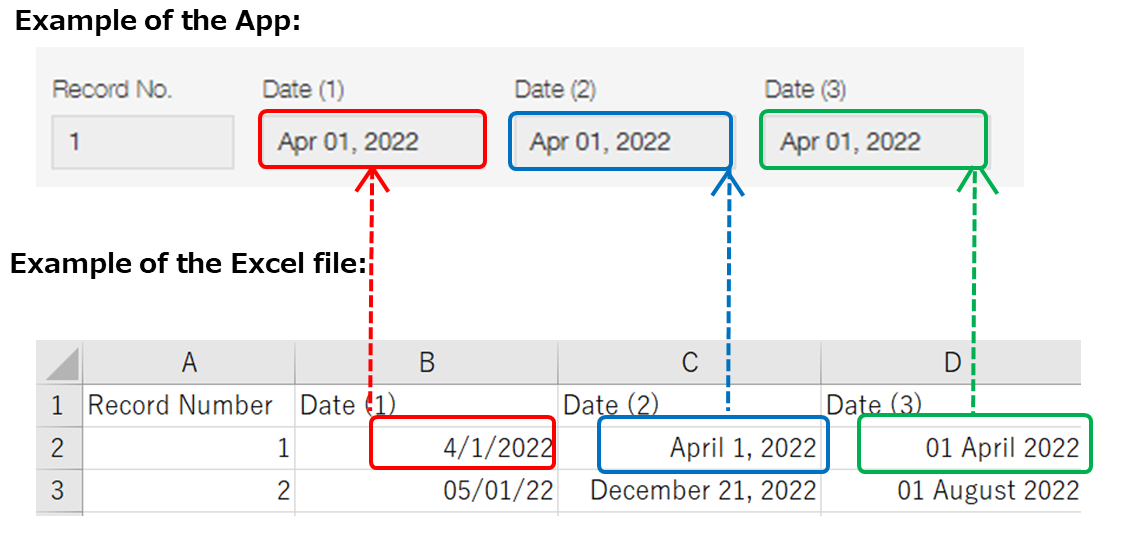
- 在Excel文件中,所有可被Excel识别为日期的格式均可使用。
- CSV文件中请以以下任一格式书写:
- YYYY-MM-DD(例:2022-4-1)
- YYYY/MM/DD(例:2022/4/1)
- YYYYMMDD(例:20220401)
- YY/MM/DD(例:22/4/1)
- MM/DD/YYYY(例:4/1/2022)
- MM/DD/YY(例:4/1/22)
- DD/MM/YYYY(例:1/4/2022)
- DD/MM/YY(例:1/4/22)
- 月与日的数值为1位数时,写入1位或2位数均可。例如,4月可写为“4”或“04”。
但是,在CSV文件中以“YYYYMMDD”格式书写时,请写为2位数。例如,4月请写为“04”。 - 可指定从1000年1月1日0点0分(协调世界时)开始到9999年12月31日23点59分(协调世界时)之间的日期与时间。
- 如省略日,导入到应用时将转换为1日。
例:“2022/01”将转换为“2022/01/01”。 - 如省略月与日,导入到应用时将转换为1月1日。
例:“2022”将转换为“2022/01/01”。
时间
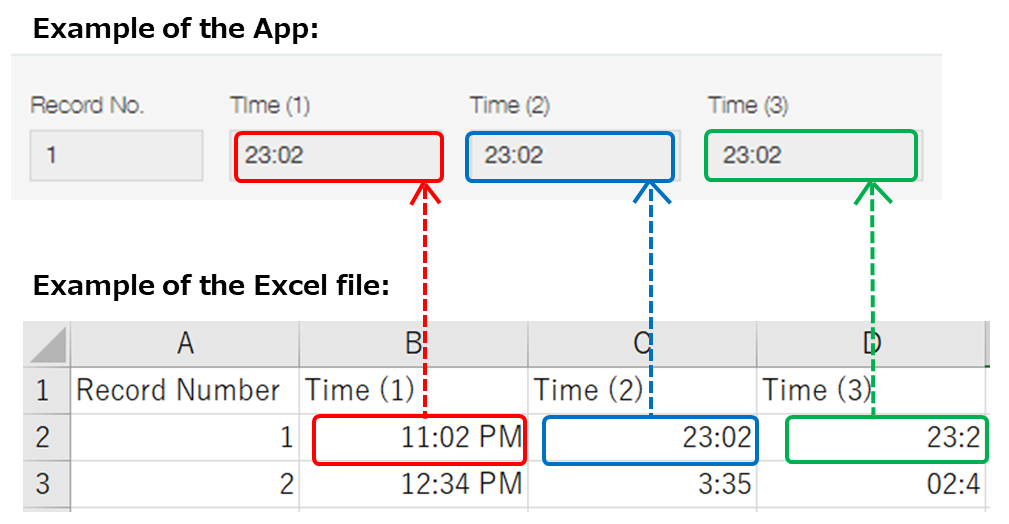
- 在Excel文件中,所有可被Excel识别为时间的格式均可使用。
- CSV文件中请以以下任一格式书写:
- HH:MM AM/PM
例:“11:02 PM” - HH:MM
例:“23:02”
- HH:MM AM/PM
- 小时与分钟的数值为1位数时,输入1位或2位数均可。例如,8点可写为“8”或“08”。
- 秒即使书写也不会被导入。
例:“11:01:25”将变为“11:01”。 - 如省略分,导入到应用时将转换为0分。
例:“11”将转换为“11:00”。
日期与时间
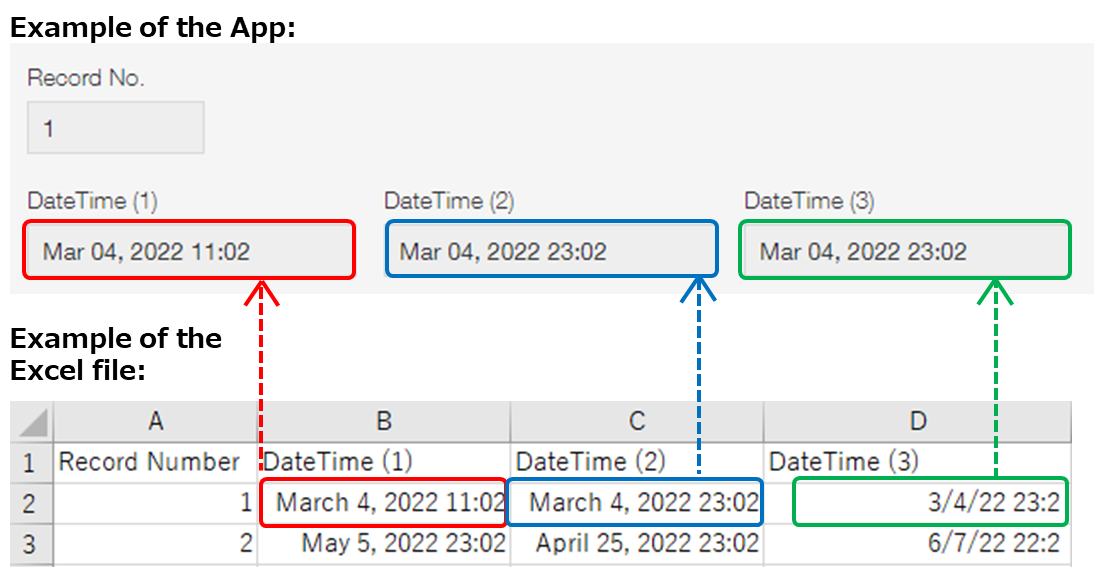
- 在Excel文件中,所有可被Excel识别为日期与时间的格式均可使用。
- 在CSV文件中,日期与时间之间需空一个半角空格。
例:“2022/01/11 11:01” - 秒即使书写也不会被导入。
- 如省略时间,导入到应用时将转换为0点0分。
例:“2022/01/11”将转换为“2022/01/11 00:00”。 - 如CSV/TXT/TSV文件中包含时区,即使在文件导入页面中设置了时区,该设置也不会生效。
- CSV文件中请以以下任一格式书写:
- YYYY-MM-DD HH24:NN
例:“2022-12-20 23:20” - YYYY-MM-DDTHH24:NN
例:“2022-12-20T23:20” - YYYY-MM-DDTHH24:NNZ
例:“2022-12-20T23:20Z” - YYYYMMDDHH24NN
例:“202212202320” - YYYY/MM/DD HH12:NN AM/PM
例:“2022/12/20 11:20 PM” - YYYY/MM/DD HH24:NN
例:“2022/12/20 23:20” - MM/DD/YYYY HH12:NN AM/PM
例:“12/20/2022 11:20 PM” - MM/DD/YYYY HH24:NN
例:“12/20/2022 23:20” - DD/MM/YYYY HH12:NN AM/PM
例:“20/12/2022 11:20 PM” - DD/MM/YYYY HH24:NN
例:“20/12/2022 23:20”
- YYYY-MM-DD HH24:NN
链接(Web网站地址)
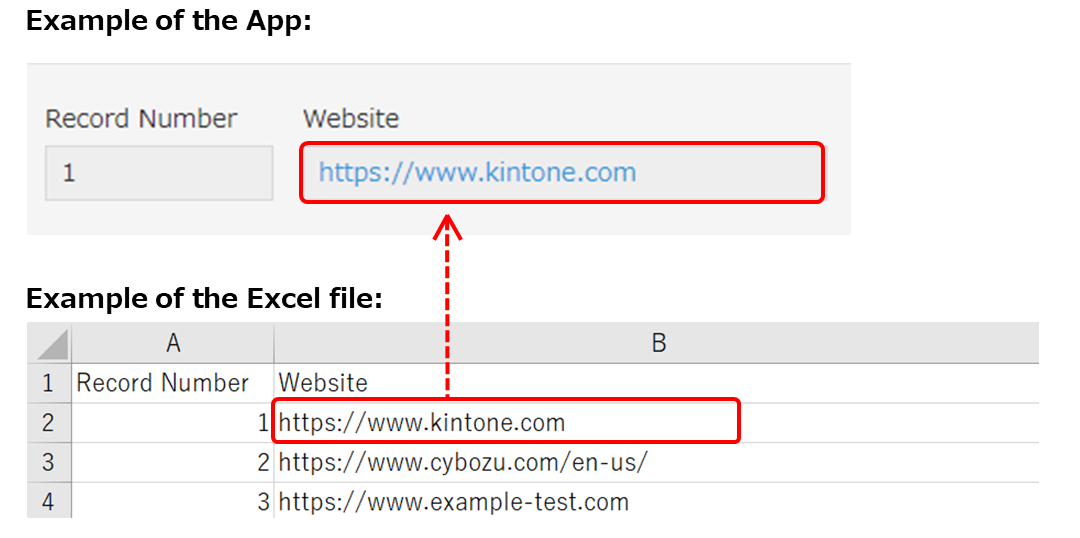
- 请写入以“http://”或“https://”开头的地址。
- 可写入以下字符及符号:
- 大小写的字母
- 阿拉伯数字
- 以下符号
-_.!~*'():@&=+$,;?/#%
根据地址的构成,有可能部分符号不能使用。
链接(电话号码)
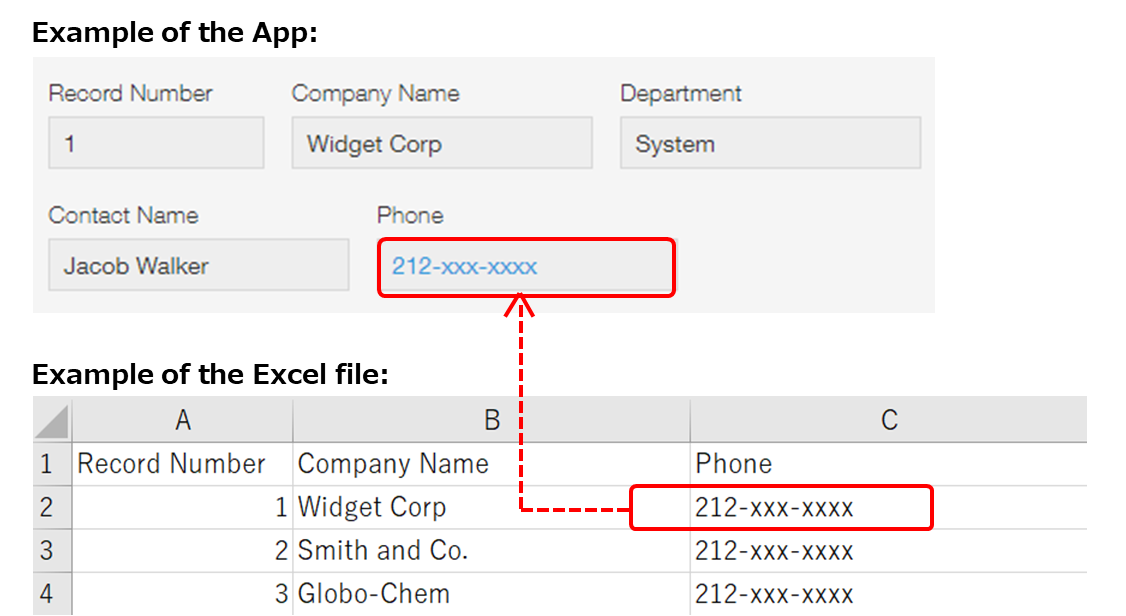
- 请写入电话号码。
- 有无连字符均可。
链接(邮件地址)
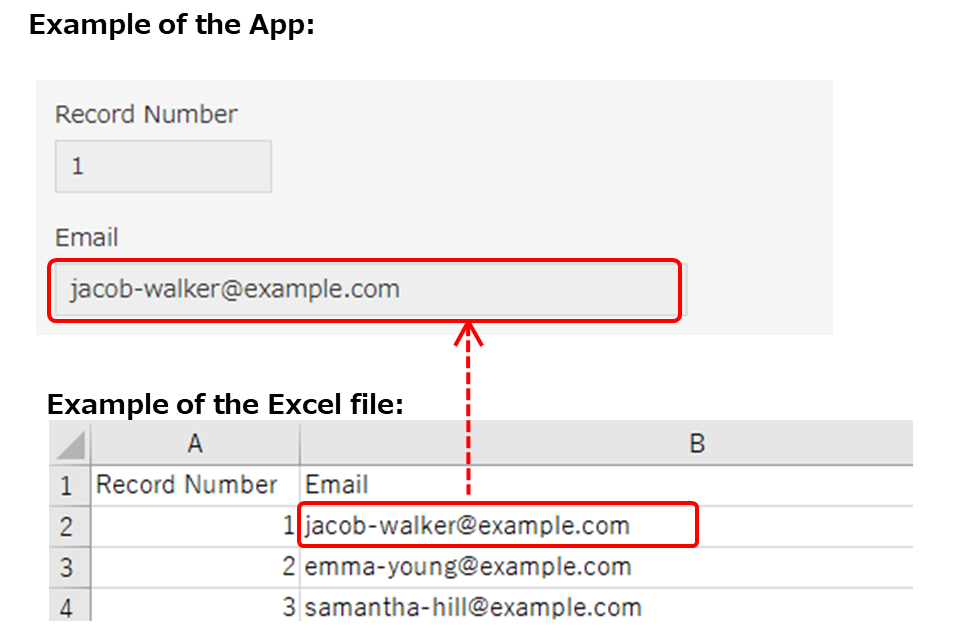
- 请写入“(域内部分)@(域)”格式的邮件地址。
- 域内部分可写入以下字符及符号:
- 大小写的字母
- 阿拉伯数字
- 以下符号
.!#$'%&*+/=?^_-`{}|~
- 域可写入以下字符及符号:
- 大小写的字母
- 阿拉伯数字
- 以下符号
.-
选择用户

- 请写入要选择用户的登录名称。
- 要选择多个用户时,请以换行分隔的形式写入登录名称。
- 使用Excel等工具编辑文件时,在1个单元格内,请以换行分隔的形式写入用户的登录名称。
- 使用文本编辑器编辑CSV文件时,请在每个单元格内,以换行分隔的形式写入用户的登录名称。
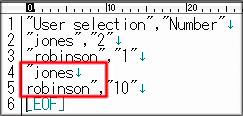
- 想要登记来宾时,请在来宾邮件地址(登录名称)的前面写入“guest/”。
选择组织
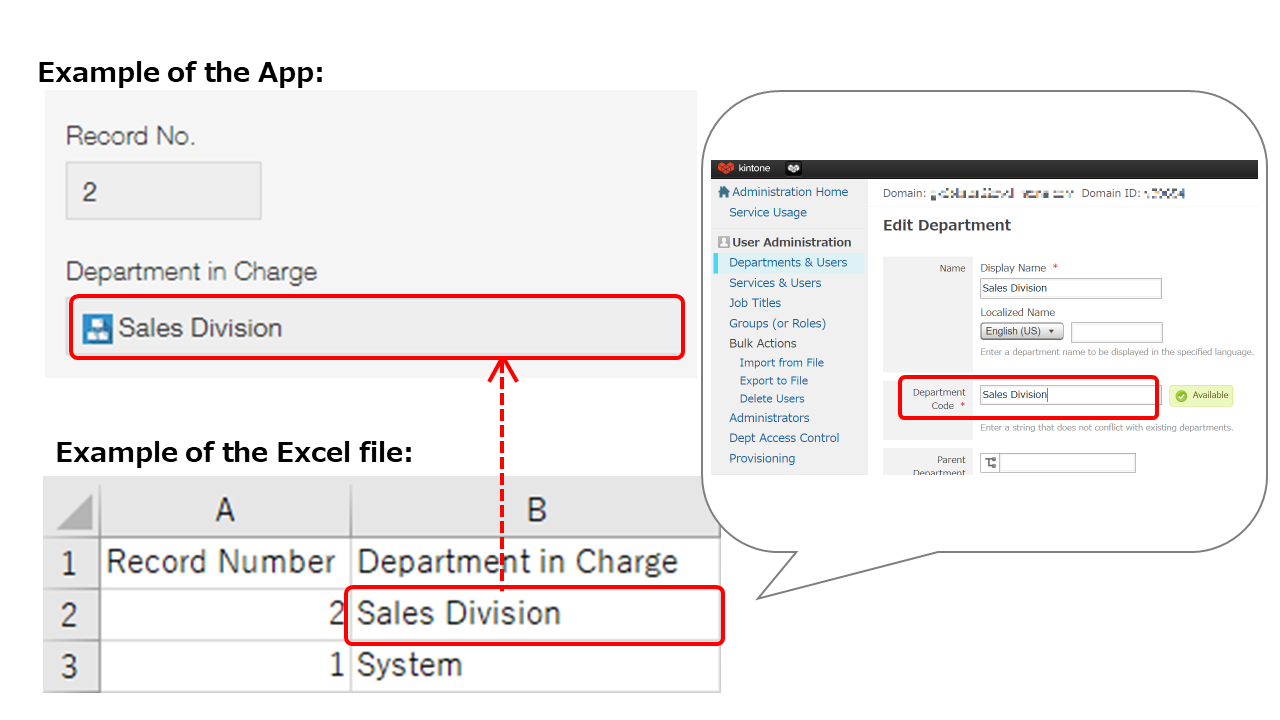
-
请写入要选择组织的组织代码。
-
要选择多个组织时,请以换行分隔的形式写入组织代码。
- 使用Excel等工具编辑文件时,在1个单元格内,请以换行分隔的形式写入组织代码。
- 使用文本编辑器编辑CSV文件时,请在每个单元格内,以换行分隔的形式写入组织代码。
选择组
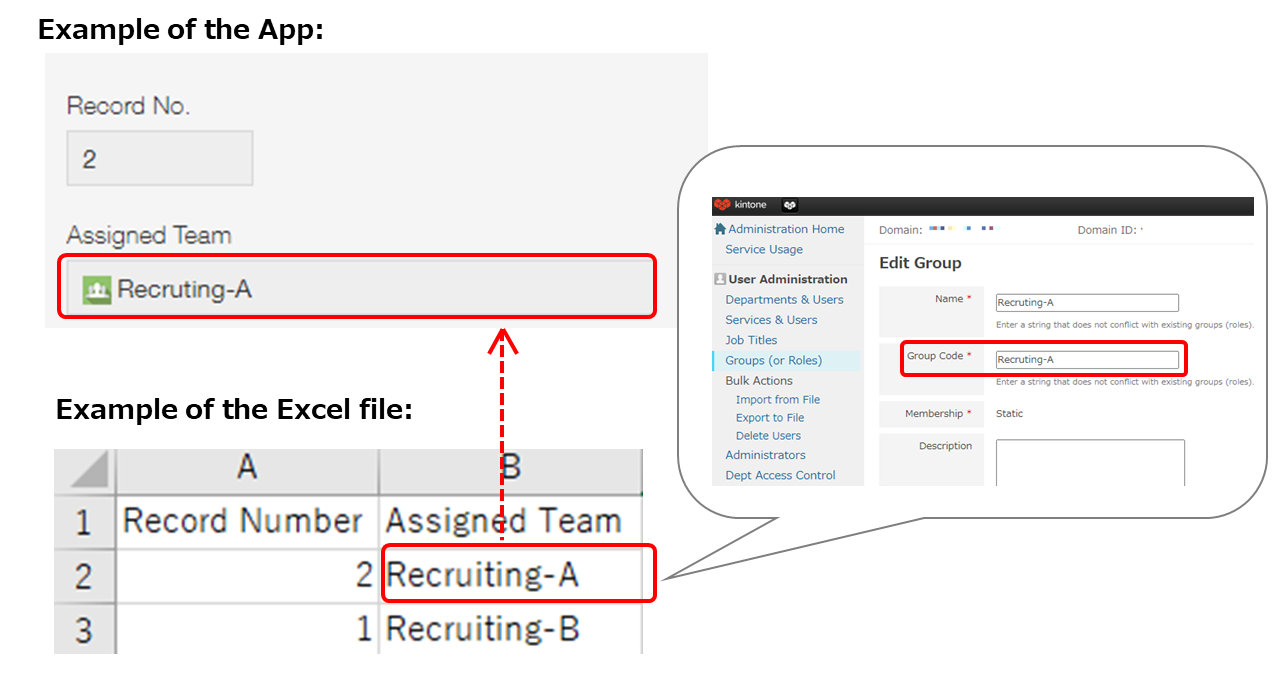
-
请写入要选择组的组代码。
-
要选择多个组时,请以换行分隔的形式写入组代码。
- 使用Excel等工具编辑文件时,在1个单元格内,请以换行分隔的形式写入组代码。
- 使用文本编辑器编辑CSV文件时,请在每个单元格内,以换行分隔的形式写入组代码。
Lookup
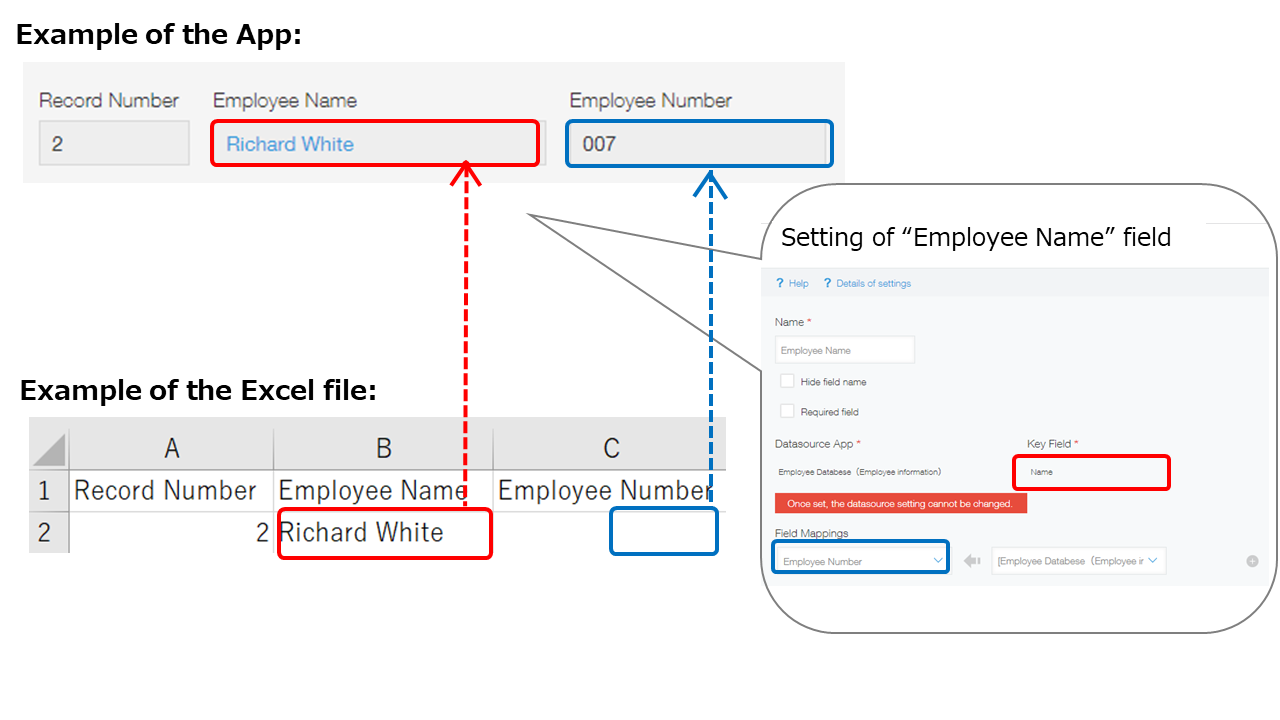
- 在文件中,请写入应用的Lookup字段的设置中“要复制的字段”中所指定字段的值。
例:要将值导入“员工”字段时,写入字段设置中“要复制的字段”中指定的“姓名”字段(其他应用)的值。 - 应用的Lookup字段设置中“其他要复制的字段”中指定的字段,导入文件后将重新获取数据。因此无需在文件中书写值。
记录编号
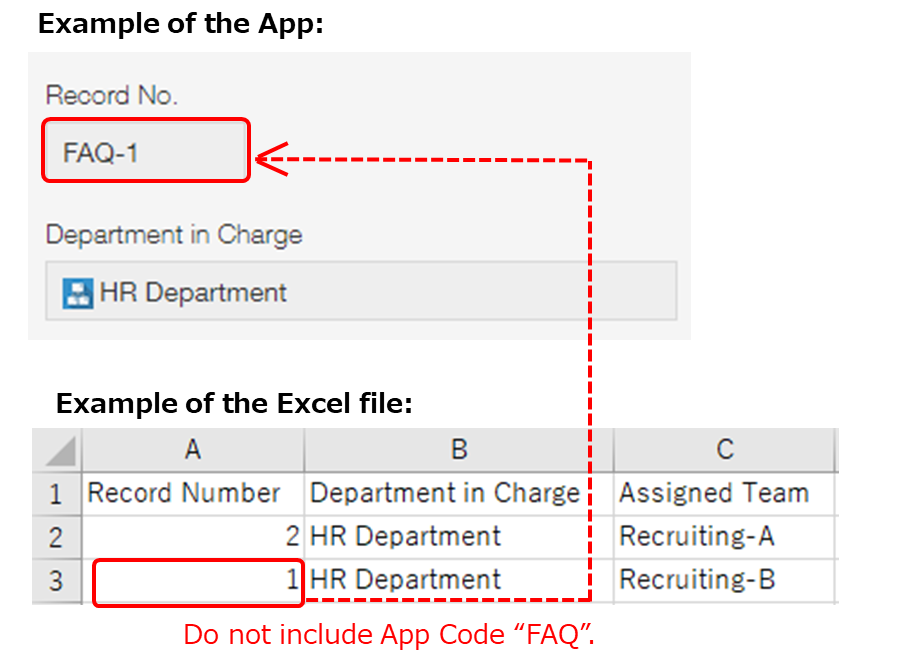
- 将记录编号指定为“批量更新key”时,请写入要更新的记录的记录编号。
- 请在想要登记为新记录的数据行中,将记录编号留空。
- 应用设置了应用代码时,请仅写入记录编号,无需写入应用代码。
设置应用代码
类别
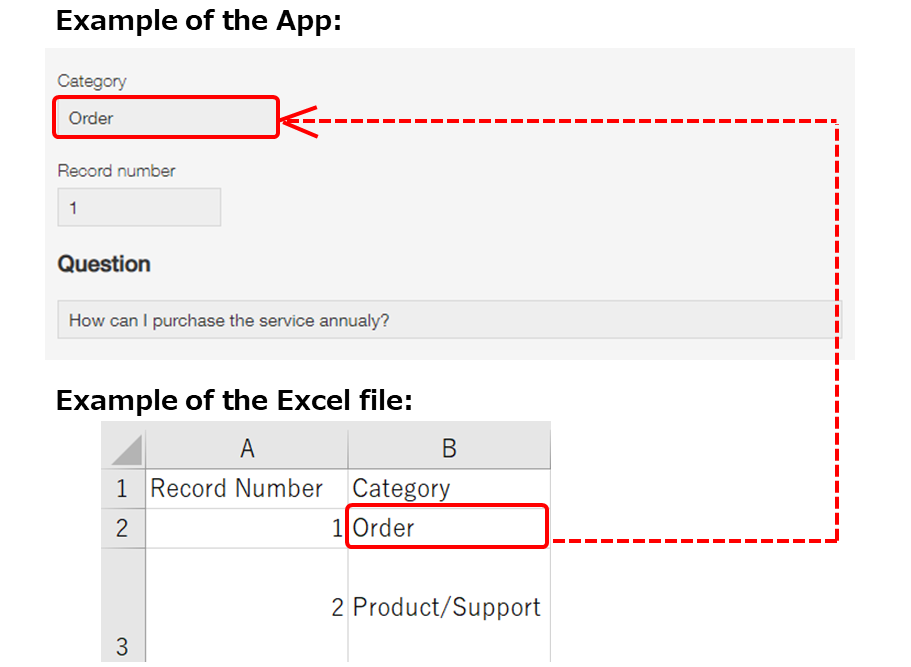
- 请写入想要选择的类别名称。
- 要选择多个类别时,请换行分隔的形式写入类别名称。
- 使用Excel等工具编辑文件时,在1个单元格内,请以换行分隔的形式写入类别名称。
- 使用文本编辑器编辑CSV文件时,请在每个单元格内,以换行分隔的形式写入类别名称。
表格
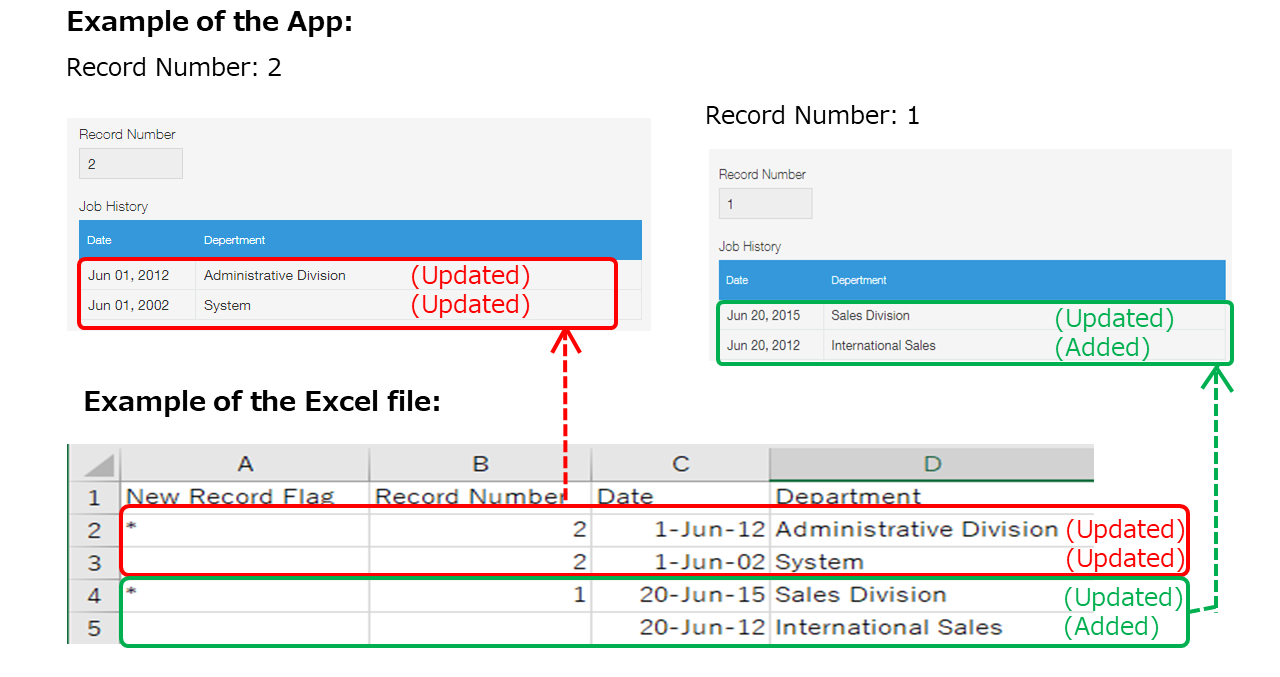
- 请为表格内的每个字段分一列。
- 请根据表格的行数,在1行~多行中写入值。
- 文件的首列请如下书写:
- 首行中请写入“记录起始行”。
- 各记录的数据的起始行写入星号“*”,其他行留空。从“*”一行到下1个“*”的前一行的值,作为1条记录导入。
- 更新记录时,如要在记录内已有的表格中添加行,请在文件中添加行,并写入要登记在表格内字段中的数据。
如添加的行不是记录数据的起始行,首列“记录起始行”中请留空。 - 要更新已登记记录的表格时,即使有不更改的字段,也请在文件中写入该表格内所有字段的数据。但重新计算/重新获取的字段的数据无需写入。
创建人、更新人

-
请仅写入1个用户的登录名称。
-
创建人/更新人字段的值仅在添加新记录时可以导入。文件中即使写入已添加记录的创建人/更新人的值,应用中创建人/更新人字段的值也不会被更新。
-
无法使用以下值或用户:
- 非登录名称的值
- 多个用户
- 不存在的用户
- 停用/删除的用户
- 未使用Kintone的用户
- 没有查看权限的组织的用户
- 为来宾空间内的应用时,未参加该空间的来宾
创建时间、更新时间
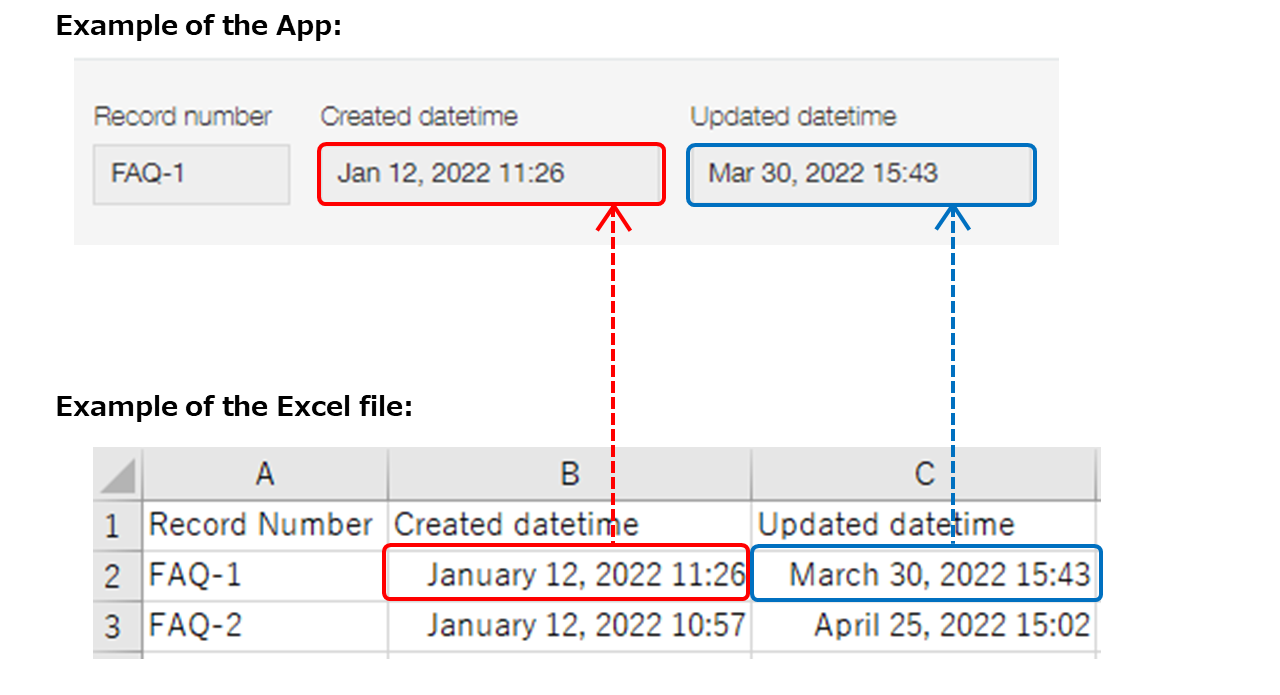
- 在Excel文件中,所有可被Excel识别为日期与时间的格式均可使用。
- 在CSV文件中,日期与时间之间需空一个半角空格。
例:“2022/1/12 11:26” - 创建时间/更新时间字段的值仅在添加新记录时可以导入。即使写入已添加记录的创建时间/更新时间的值,应用的创建时间/更新时间字段的值也不会被更新。
- 请写入比导入文件的时间更早的时间。
- 秒即使书写也不会被导入。
- 如省略时间,导入到应用时将转换为0点0分。
例:“2014/01/11”将转换为“2014/01/11 00:00”。 - 如CSV/TXT/TSV文件中包含时区,即使在文件导入页面中设置了时区,该设置也不会生效。
- CSV文件中请以以下任一格式书写:
- YYYY-MM-DD HH24:NN
例:“2022-12-20 23:20” - YYYY-MM-DDTHH24:NN
例:“2022-12-20T23:20” - YYYY-MM-DDTHH24:NNZ
例:“2022-12-20T23:20Z” - YYYYMMDDHH24NN
例:“202212202320” - YYYY/MM/DD HH12:NN AM/PM
例:“2022/12/20 11:20 PM” - YYYY/MM/DD HH24:NN
例:“2022/12/20 23:20” - MM/DD/YYYY HH12:NN AM/PM
例:“12/20/2022 11:20 PM” - MM/DD/YYYY HH24:NN
例:“12/20/2022 23:20” - DD/MM/YYYY HH12:NN AM/PM
例:“20/12/2022 11:20 PM” - DD/MM/YYYY HH24:NN
例:“20/12/2022 23:20”
- YYYY-MM-DD HH24:NN
报错,无法导入文件时
请参考以下页面,消除文件中的错误后再导入文件。
“批量添加/更新记录失败时”
各字段的书写格式的样本文件
以下为各字段书写格式的样本文件。想确认各字段的编写格式时,请下载以下所有字段的样本文件。
sample_all_fields_app.csv